很多朋友可能还不了解,其实我们日常所见的很多字体都是有版权保护的。如果对此不了解,很容易无意间就会侵权。那么在我们设计PPT文稿时,怎样能避免字体侵权呢?首先,我们需要懂得如何查看字体的版权信息,还要学会寻找免费可用的字体,甚至可以自己创造字体,从而避免侵权问题。
了解字体侵权那些事儿
在Windows系统中,如果要查看某一字体的版权信息,只需打开C:\Windows\Fonts目录,找到目标字体,右击选择“属性”,然后在“详细信息”选项卡中即可看到(如图1所示)。
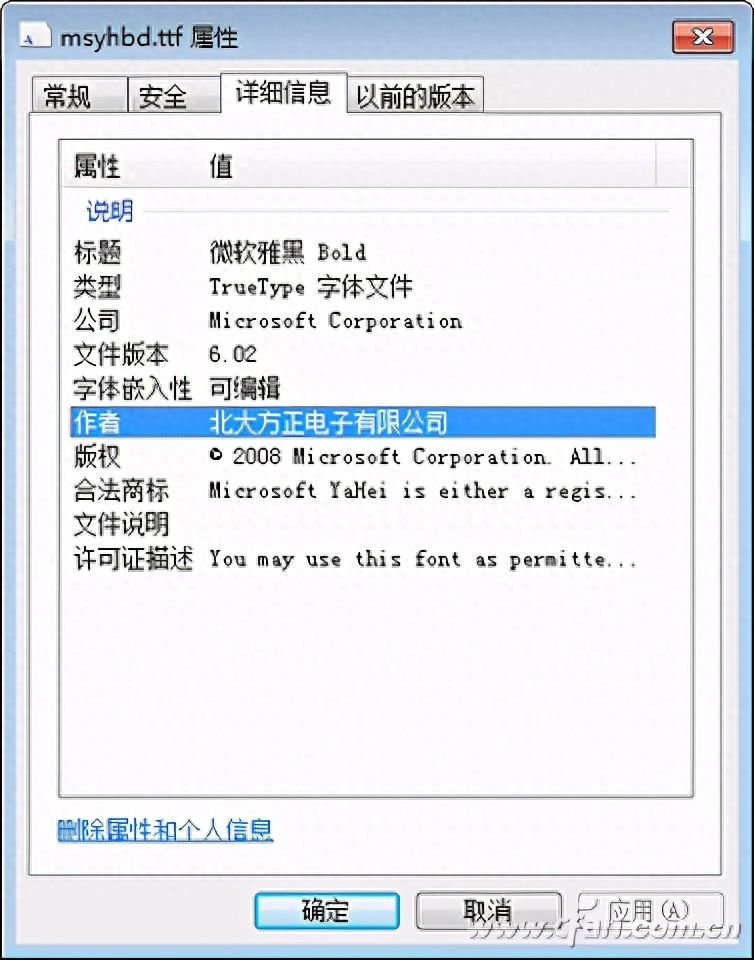
图1 查看版权属性
有些字体产权方只允许在特定主体或环境中免费使用,例如Windows系统中的“雅黑”,其版权属于北大方正电子有限公司。我们通常只能在Windows系统中免费使用它,而如果在Linux、淘宝网站或实体设计图纸中使用,就可能构成侵权。
此外,很多网上字体只对个人使用免费,而商业用途则需要付费购买。因此在使用前,我们需要仔细查看相关的使用授权。
自制字体避免侵权
在设计PPT时,我们可以通过自制字体方式来避免侵权。为使自制字体更加简便,可以选择一些允许自由编辑且再发布的开源字体进行改造。在https://fontlibrary.org网站上,有很多支持OFL(SIL Open Font License)协议的开源字体可供选择(如图2所示),OFL协议对版权有详细说明,大家可以多加研读。

图2 Fontlibrary上支持OFL协议的开源字体
小科普:OFL协议是什么?
SIL开放字体许可证(Open Font License,OFL)旨在促进全球字体项目的协作开发,支持学术和语言社区的字体创作,并为共享和改进字体提供一个自由开放的框架。根据OFL协议,授权的字体可以自由使用、修改和再分发,但不得单独销售。只要遵循相关规定,就可以对这些字体进行修改并免费使用。
启动PowerPoint(本文以2016版为例),输入需要编辑的文本(如“HERO”),并应用通过上述方法获取的开源字体,然后使用多边形工具进行描摹:切换到“插入”选项卡,点击“形状→任意多边形”,将光标定位到“H”字母上方,左击鼠标绘制直线起点,按住Shift键再单击“H”字母下方,将“H”字母的两点连接成一条直线。同样方法,依次连接其他点,直至绘制整个“H”字母的形状(如图3所示)。
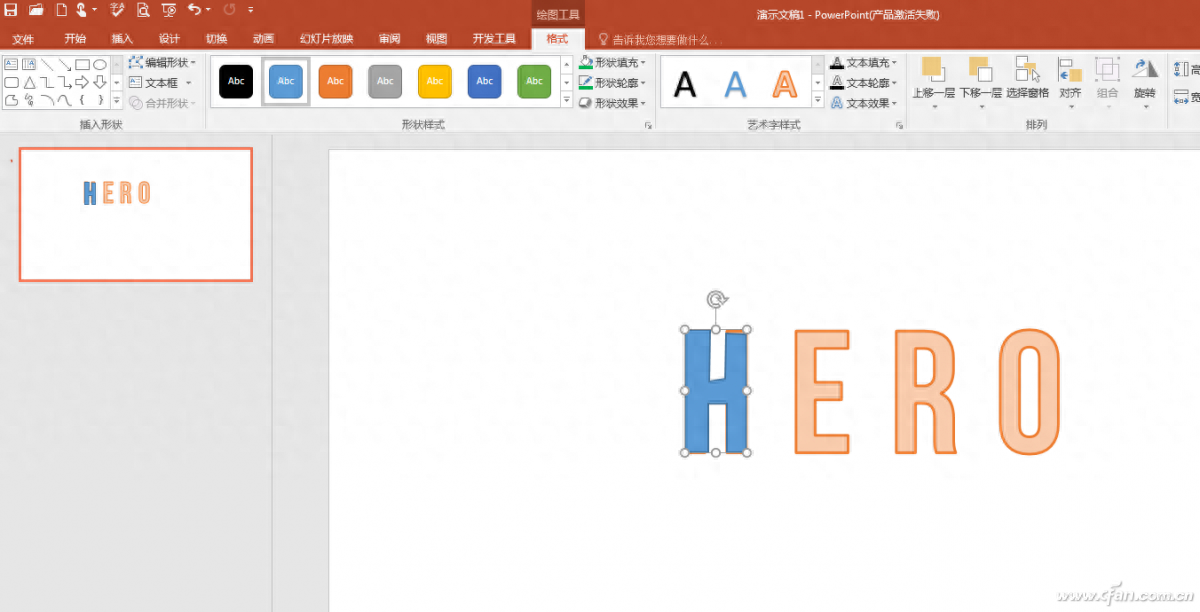
图3 绘制任意多边形
使用鼠标将绘制的多边形移出文字,可以根据需要对形状进行编辑。右键选择形状并选择“顶点编辑”,然后对“H”字母进行变形,并加上“透视阴影”效果(如图4所示)。
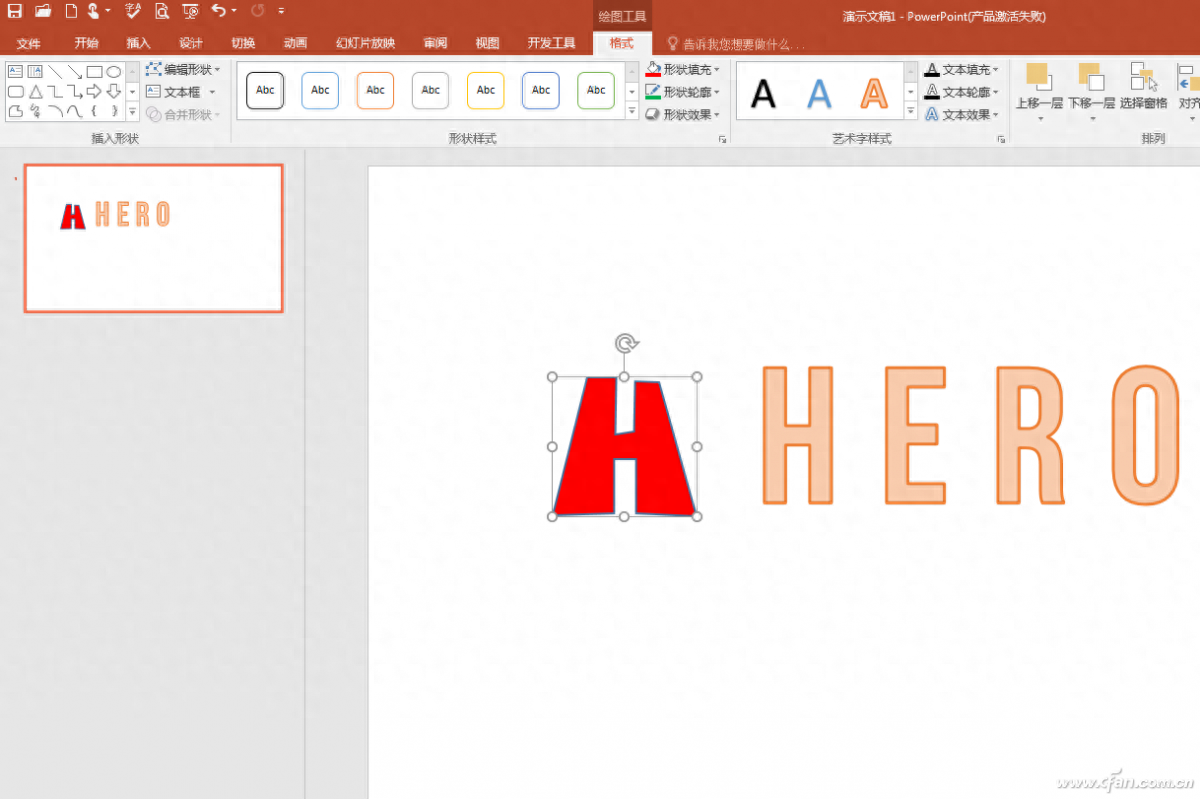
图4 添加效果
继续使用同样的方法,依次描绘出“E”、“R”和“O”。这样,我们就用多边形工具完成了整个“HERO”字体的描摹。最后,对字体进行顶点编辑和效果处理,就可以制作出独特的“英雄”字体了(如图5所示)。
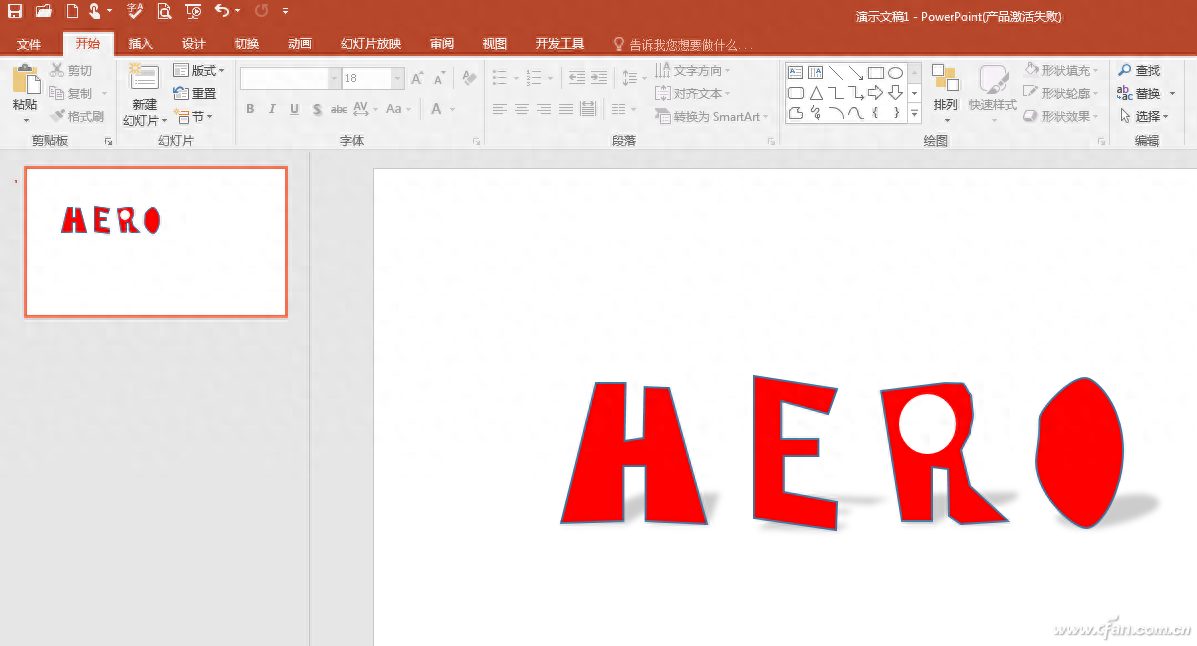
图5 变形后的HERO字体效果
小提示:如果是未经授权修改的字体,要对字体每个笔画的粗细、长度、弧度、部首比例等进行调整,形成明显区别的独创性字体,才能规避侵权风险。
多边形组装字体
若手边没有合适的授权字体供使用,也可以利用其他形状自行“组装”出自己独特的字体。例如,我们需要为PPT制作一个宣传新茶的主题,可以用PowerPoint制作茶叶形状,拼组一个独特的“茶”字。
点击“插入→形状”,插入一个圆形。选中该形状,并将其填充和轮廓颜色都设置成绿色。接着,右键选择“编辑顶点”,将形状的上下顶点进行拉伸,使得整个形状类似于一片茶叶(如图6所示)。
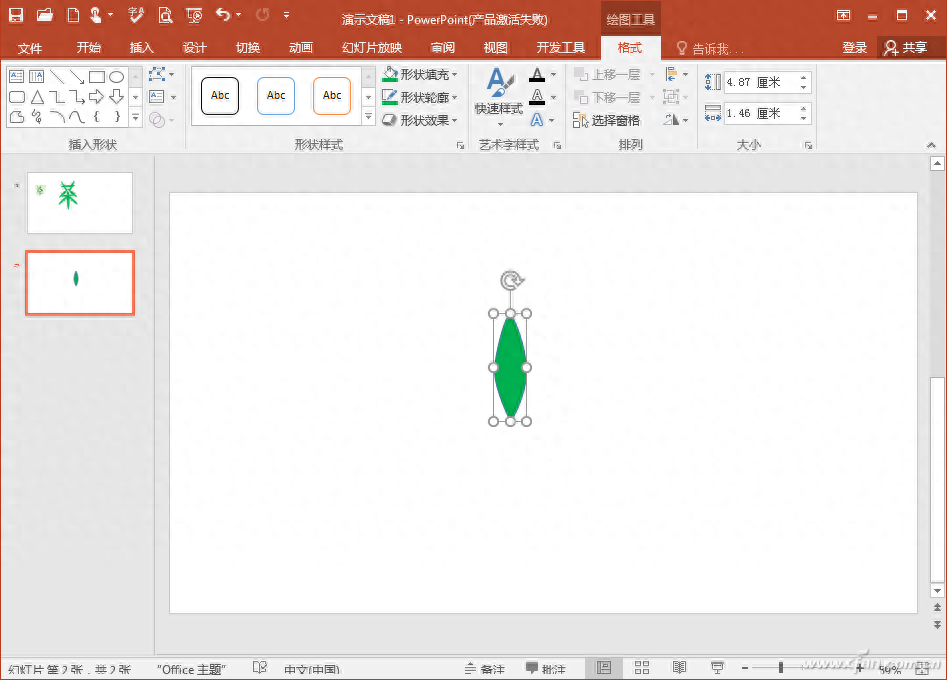
图6 编辑形状
按住Ctrl键复制该形状,并按照“茶”字的笔画顺序依次进行旋转排列。为便于形状旋转,选中形状,切换到“绘图工具→格式→旋转→其他旋转选项”,然后在右侧窗格中调整旋转角度(如图7所示)。
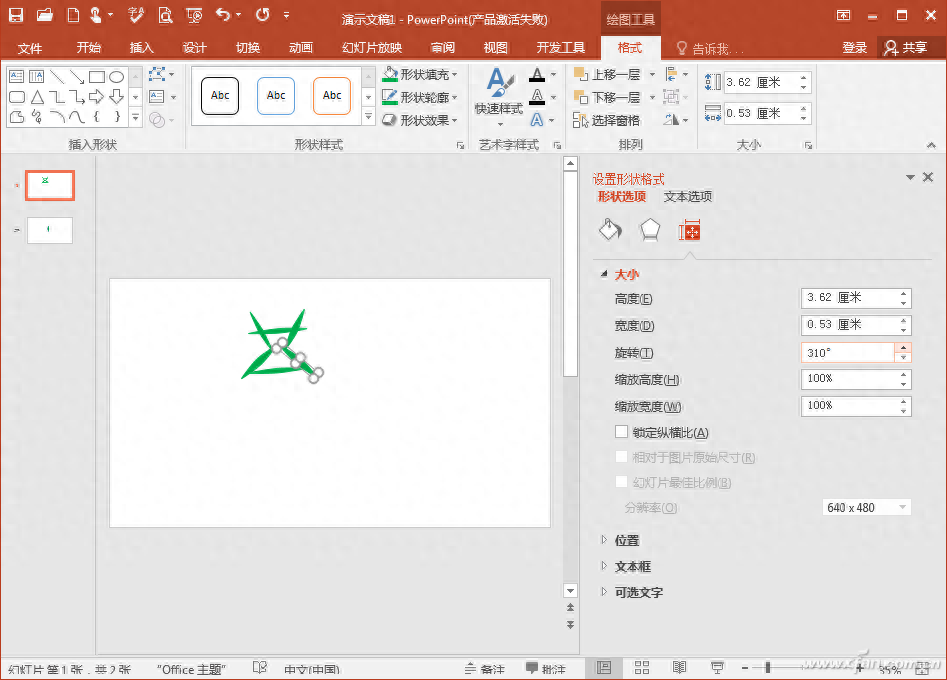
图7 旋转形状
完成“茶”字形状的组合后,我们还可以根据需要对各个笔画形状进行顶点编辑,使其更美观大方。甚至可以为形状添加阴影、3D等效果。完成后,切换到“绘图工具→格式→组合→组合”,将其组合成一个完整的“茶”字,方便整体调整大小(如图8所示)。
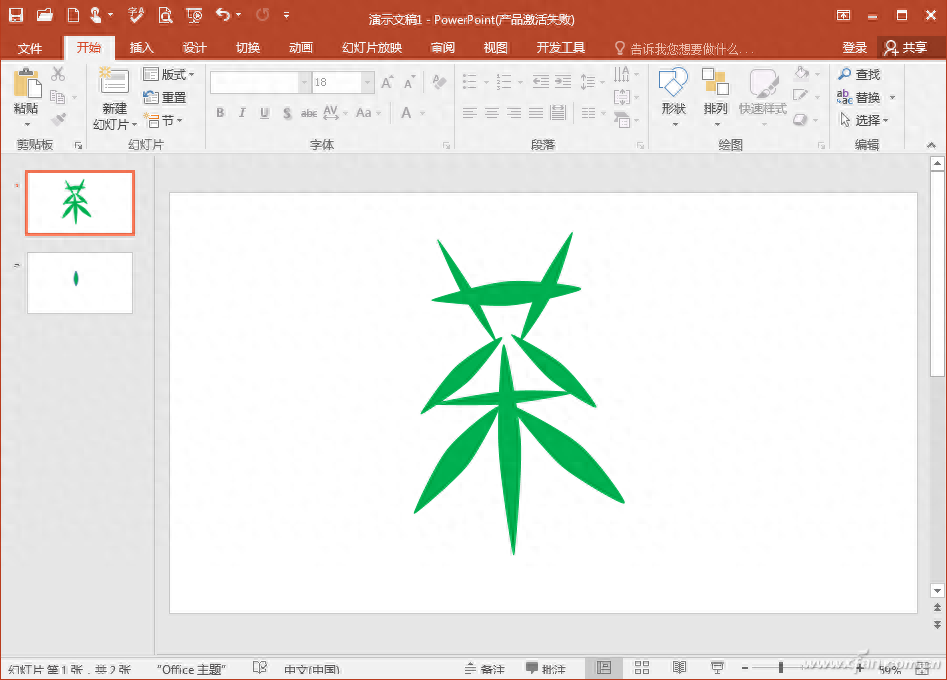
图8 完成汉字组合
使用类似的方法,我们还可以制作出各种独特的汉字,这些字形自创的,没有版权困扰,可以随意使用。
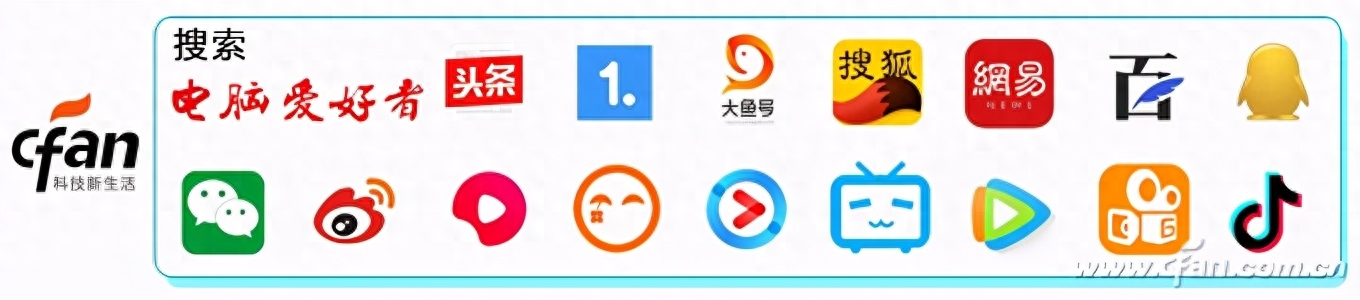
文章为用户上传,仅供非商业浏览。发布者:Lomu,转转请注明出处: https://www.daogebangong.com/articles/detail/ban-gong-xiao-ji-qiao-gao-bie-qin-quan-PPT-zi-ti-zi-ji-zao.html

 支付宝扫一扫
支付宝扫一扫 
评论列表(196条)
测试